


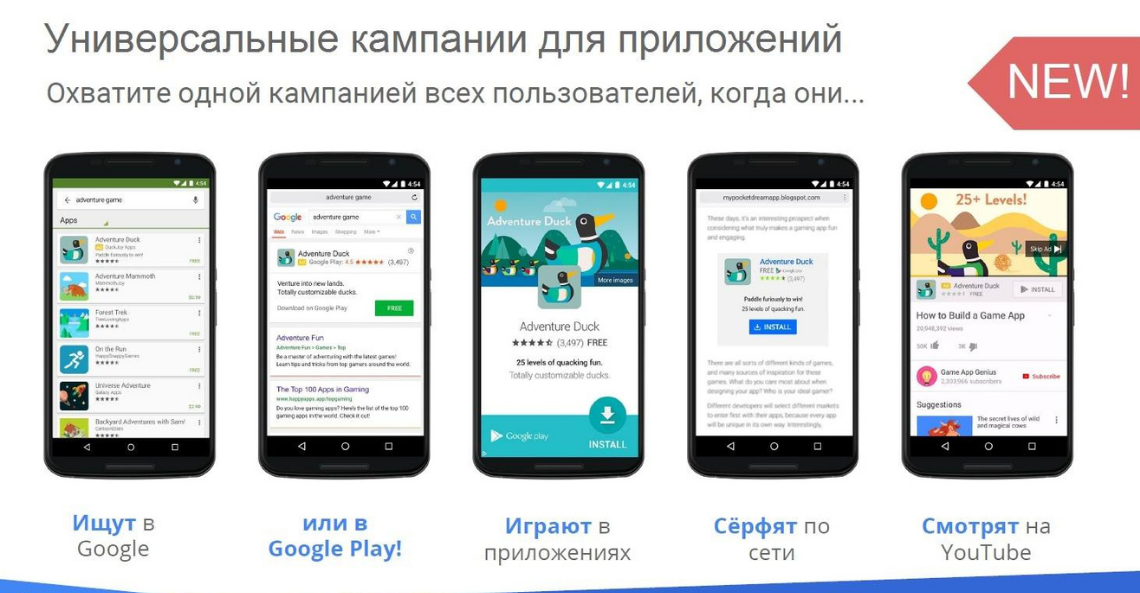




Google ― найпотужніша пошукова система, яка обробляє понад 40 тисяч запитів за секунду, а це означає, що на день користувачі сайту звертаються до пошуку 3,5 мільярда разів. Пошуковий алгоритм сканує інформацію, що знаходиться в мережі, та видає релевантні запитам користувачів результати.
Крім пошуку, Google має цілий набір сервісів, а також таких платформ як YouTube і Google Play. Все ж таки головним доходом корпорації-гіганта є реклама. Саме вона, за даними Google, приносить компанії понад 80% доходу – за 2020 рік ця сума становила $147 мільярдів.
Тож розберімося, як налаштовувати пошукову рекламу мобільних додатків для iOS та Android за допомогою Google Ads, щоб ефективно монетизувати свою розробку.
На відміну від звичайної пошукової або контекстної реклами в Google Ads, при просуванні мобільних додатків вам не потрібно створювати рекламні тексти, адже система використовує опис та заголовок, скриншоти (фото та відео), рейтинг та автоматично генерує оголошення на різні майданчики.

Рис. 1 – Універсальні кампанії додатків
При такому розкладі сторінка вашого мобільного додатку в Google Play або App Store має бути оптимізована під пошукові системи. Оптимізація мобільних програм усередині маркетів називається ASO.
ASO-оптимізація включає:
При якісному ASO пошукові системи всередині Google Play та App Store будуть самостійно просувати ваш застосунок, таким чином збільшуючи органічний трафік. Для повноцінного розкручування мобільного додатку або гри ASO вже недостатньо, тому доводиться звертатися до реклами.
Докладніше про ASO можна прочитати тут.
При створенні кампанії в Google Ads є мета «Просування додатку», яка має 3 підтипи:
Установка додатку
Встановлення застосунку можна порівняти з метою у Facebook Ads «Трафік». Вона сприяє зростанню впізнаваності вашого додатку, а це дуже важливо при виході на ринок.
Однак перевагою реклами в Google є автоматичне налаштування націлювання під аудиторію, яка здатна здійснювати дії всередині програми. Найголовніше, що Google самостійно управляє бюджетами та ставками, оптимізує аудиторію для залучення найбільш цінних користувачів та максимальної вигоди для рекламодавця.
Як call to action у такій рекламі буде кнопка «Встановити програму». У налаштуваннях кампанії буде доступно 3 формати:
Взаємодія з додатком
Цю мету також можна зіставити з Facebook Ads, тільки не з вибором мети, а можливістю налаштувати націлення на користувачів, які вже використовують застосунок.
Мета «Взаємодія з додатком» добре працює при виході нової версії розробки або повного апейту, коли ви хочете активізувати своїх користувачів новими фічами.
Наприклад, у вас з’явився кешбек від покупок, накопичувальна картка або партнерська програма. Ви вставляєте посилання на заклик до дії й направляєте користувача безпосередньо на необхідний розділ у самому додатку, а не на головну сторінку. Навіть, якщо така реклама буде показана користувачеві, у якого не встановлено програму, при натисканні на заклик до дії, користувач перейде до маркету, встановить програму та потрапить до необхідного розділу.
Попередня реєстрація
Наприклад, користувач дізнався про вашу гру або застосунок з рекомендацій Google Play або з реклами. Коли він заходить на вашу сторінку в маркеті, то бачить кнопку «Записатися на бета-тестування» або «Повідомити мене про вихід додатку». Після того як ви завантажите свій продукт у маркет, користувачі отримають повідомлення про можливість встановлення. А на тих пристроях, які підтримують таку функцію, програма буде встановлена автоматично.
Налаштувати попередню реєстрацію досить легко.
1. Перед налаштуванням кампанії в Play Console потрібно виконати кілька рекомендацій Google.
2. Далі потрібно додати пристрої, для яких буде можлива попередня реєстрація. Допоможуть у цьому набори App Bundle.
3. Після цього вам необхідно вказати країни та регіони, в яких буде доступна попередня реєстрація.
4. За вашим бажанням ви можете запропонувати користувачам приємні бонуси за попередню реєстрацію. Це необов’язковий пункт, але поки застосунок не вийшов, а ви хочете залучити більше користувачів, краще скористатися такою можливістю і задобрити людей. Це може бути будь-що: безкоштовна підписка на пів року, VIP-пакет, умовні віртуальні гроші на рахунку, і так далі.
5. Тепер ви можете сміливо запускати попередню реєстрацію та рекламувати кампанію на всіх майданчиках Google.
Завдяки попередній реєстрації ви можете зібрати ком’юніті зацікавлених людей та підігрівати їх інтерес до релізу додатку або гри.
Google об’єднує безліч платформ і сервісів, тому налаштовуючи рекламу в Google Ads у вас є можливість обрати конкретне місце показу, або ж налаштувати «Універсальну кампанію» і дати можливість штучному інтелекту розрахувати оптимальніші майданчики для показу оголошень.
Google Пошук
На початку статті ми вже розповідали про кількість запитів у пошуку Google. Пошукові системи постійно обробляють запити користувачів і завдяки оптимізованим метаданим видають релевантні результати. Тому пошукова реклама така ефективна.
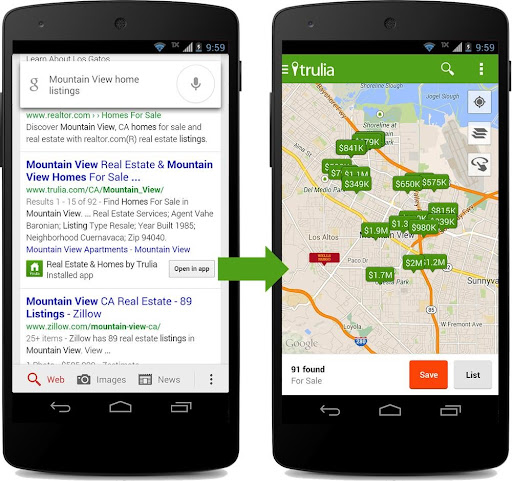
Рис. 2 – Приклад реклами додатку у пошуку
Google Play
Реклама показується безпосередньо у мобільному маркеті Google Play, а саме:
Майданчик Google Play також досить ефективний, оскільки користувач вже зайшов у маркет і має мету. Завдяки конкретним пошуковим запитам система самостійно підбирає для користувача найбільш слушні варіанти.
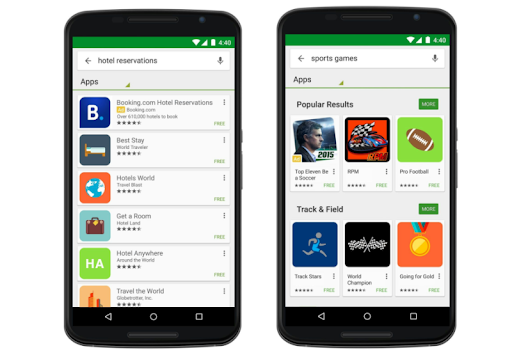
Рис. 3 – Приклад реклами в Google Play
YouTube
Реклама на платформі добра тому, що її бачать глядачі під час перегляду роликів або на самому каналі. На YouTube існує безліч тематичних каналів із тисячами та мільйонами переглядів, завдяки чому користувач бачить додатки, які точно зацікавлять його.
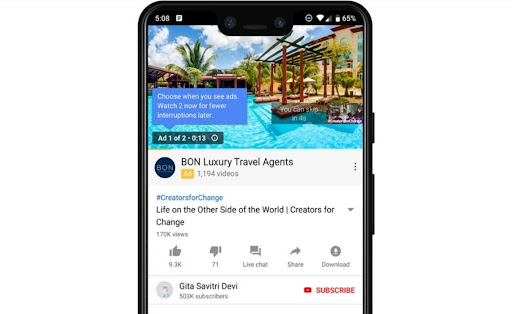
Рис. 4 – Приклад реклами застосунку на YouTube
КМС
Контекстно-медійна мережа – це кілька мільйонів сайтів та мобільних додатків, у тому числі й сервіси Google (Gmail, YouTube, Google Play). На відміну від пошукової, де реклама точно відповідає зазначеному запиту користувача, реклама в КМС націлена на очікуваний інтерес користувача, випереджаючи його запит.

Рис. 5 – Приклад реклами застосунку в Gmail
Тепер ви знаєте, як виглядатимуть ваші рекламні оголошення і де вони будуть розміщені, знайомі з основними цілями кампаній і можете спокійно розпочинати налаштування реклами в кабінеті.
1. У власному кабінеті Google Ads створіть Нову кампанію, натиснувши значок «+».
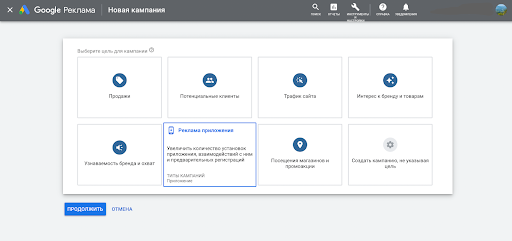
Рис. 6 – Створення нової кампанії
2. Оберіть ціль Реклама додатку та один із трьох можливих підтипів (Установка, Взаємодія, Попередня реєстрація).
3. Оберіть платформу додатка — введіть назву програми, розробника або видавця, а потім виберіть відповідний пункт із запропонованого списку.
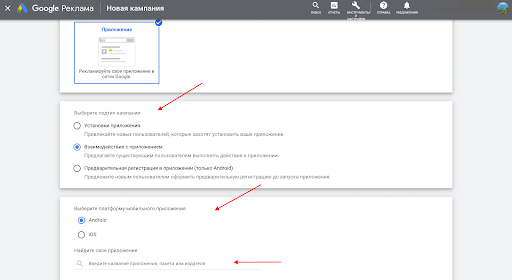
Рис. 7 – Вибір підтипів та завантаження програми
4. Оберіть мову та розташування. Пам’ятайте, що Google не перекладає об’яви, тому націлений таргетинг має відповідати мові рекламного тексту.
5. Встановіть бюджет. Проставте дати старту та закінчення кампанії.
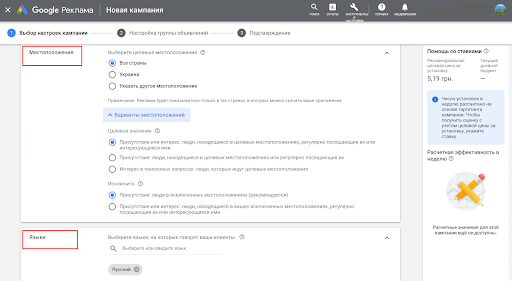
Рис. 8 – Вибір розташування, мови та ставок
6. Налаштуйте дії користувача у розділі «Оптимізація кампанії».
7. Перейдіть до Групи оголошень. У розділі «Об’єкти оголошення» необхідно додати заголовки та описи (мінімум по одному, максимум до п’яти).
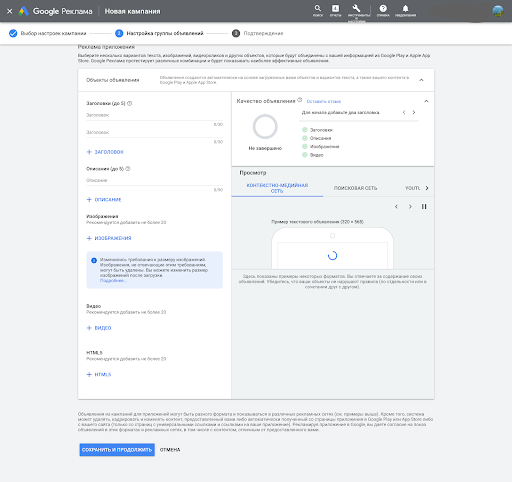
Рис. 9 – Налаштування груп оголошень
8. Додайте фото, відео або HTML5. Ви маєте можливість прикріпити до 20 об’єктів кожного типу.

















